Tabla de Contenido
![]() Sobre el autor
Sobre el autor
![]() Artículos Relacionados
Artículos Relacionados
El iPhone no me deja borrar fotos: ¿Cómo solucionarlo?
Resumen
Intentas borrar fotos en tu iPhone y no se borran. Te preguntarás por qué mi iPhone no me deja borrar fotos. Descubre las posibles razones y soluciones para solucionar el problema y eliminar las fotos no deseadas.
-
Importante
- Si el dispositivo se sincroniza con iCloud o iTunes, el iPhone no te permitirá eliminar fotos. Debes desactivar la sincronización y eliminarlas si quieres borrarlas. En primer lugar, prueba a reiniciar el iPhone para ver si puedes eliminarlas. De lo contrario, desactiva la sincronización y elimínalas con ayuda de iCloud o iTunes.
Estás intentando eliminar todas las fotos de tu iPhone y no puedes hacerlo. Los dispositivos iOS tienen un almacenamiento limitado, y debes eliminar los archivos no deseados para liberar espacio. Mientras liberas espacio, puedes borrar algunas fotos. Pero no puedes hacerlo, y las imágenes no se borrarán ni volverán a aparecer.
Un problema similar puede verse en el iPad o el iPod touch. Este artículo responde a tu pregunta sobre por qué el iPhone no me deja borrar fotos y te ayuda a borrar tus fotos en bloque.
¿Por qué no se pueden borrar fotos del iPhone o iPad?
Eliminar fotos en un iPhone es sencillo, ¿verdad? Abre la foto, selecciona algunas, pulsa el botón Papelera de abajo y toca Eliminar foto/fotos para completar el proceso.
Una de las principales razones por las que uno se enfrenta a este problema es cuando las fotos se sincronizan con otras fuentes como iCloud o iTunes. Si has activado la sincronización, puede que tengas dificultades para borrar las fotos y tengas que desincronizarlas. Sorprendentemente, si tu almacenamiento está casi lleno, el iPhone no te dejará borrar fotos. Estas son algunas razones comunes por las que el iPhone no te deja borrar fotos:
- 1️⃣ Cuando borro fotos de mi iPhone, vuelven a aparecer: Esto ocurre cuando activas y desactivas la sincronización con fotos de iCloud. Estas fotos no se pueden borrar normalmente.
- 2️⃣ No puedo borrar fotos de la fototeca del iPhone: Si tu dispositivo está sincronizado con iCloud o iTunes, el botón de borrar se volverá gris y te encontrarás con que "El iPhone no me deja borrar fotos".
- 3️⃣ Modos de sólo lectura: Si las fotos están configuradas en modo sólo lectura, debes eliminar el modo sólo lectura para borrarlas.
- 4️⃣ Archivos corruptos: Si las fotos están corruptas o dañadas, puedes tener dificultades para borrarlas.
- 5️⃣ Almacenamiento del iPhone lleno, no puedo borrar fotos: Si no puedes borrar ninguna de tus fotos, o no puedes borrar las fotos eliminadas recientemente en el iPhone, debes comprobar el estado del almacenamiento del iPhone para ver si está lleno.
El iPhone no me deja borrar fotos: 6 formas de solucionarlo
Ahora que ya sabes por qué el iPhone no te deja borrar fotos, prueba las siguientes soluciones para borrar fotos en el iPhone desde el ordenador o sin ordenador.
1. Descargar EaseUS MobiMover Gratis
Si el iPhone no te permite borrar fotos, la forma más sencilla es utilizar EaseUS MobiMover Free. Puedes transferir fácilmente el contenido de un iPhone a otro iPhone o a un PC. Lo mejor es que puedes eliminar fotos no deseadas utilizando el PC y liberar espacio. Además, es una gran opción hacer una copia de seguridad de tu iPhone para salvaguardar los datos.
Puedes transferir o eliminar selectivamente archivos entre dos dispositivos iOS y conservar los que necesites. Junto con las fotos, puedes eliminar o añadir vídeos, música, tonos de llamada, contactos y muchos más. Si el iPhone te da problemas, descarga el software y elimina los archivos.
A continuación te explicamos cómo eliminar fotos del iPhone con EaseUS MobiMover Free:
Paso 1. Conecta tu iPhone/iPad al ordenador con un cable USB, ejecuta EaseUS MobiMover y ve a "Gestión de Contenidos > Imágenes > Álbumes".

Paso 2. Si quieres eliminar todos los álbumes de fotos de tu iPhone/iPad a la vez, haz clic en "Seleccionar todo" y toca el icono de la papelera. Mientras que si quieres eliminar algunos álbumes concretos, selecciona los álbumes de fotos que quieras eliminar y haz clic en "Eliminar".
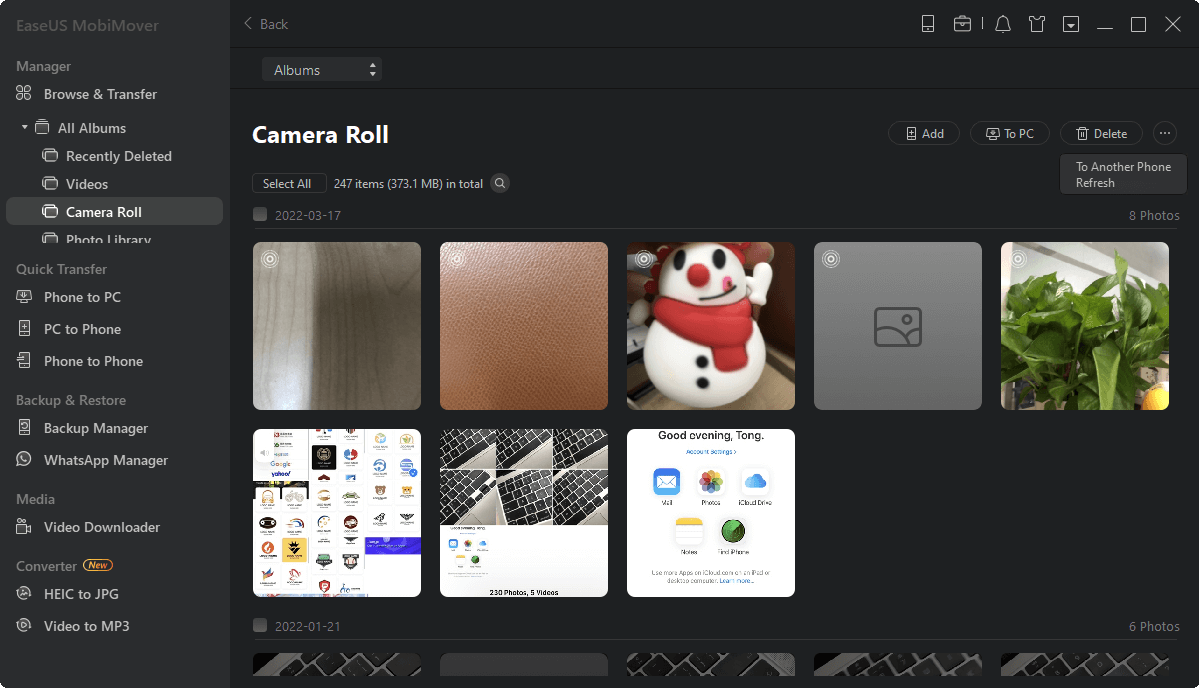
Paso 3. Tras pulsar el botón de eliminar, aparecerá una nueva ventana pidiendo confirmación. Haz clic en "Sí" en la ventana para eliminar los álbumes de fotos de tu iPhone/iPad en cuestión de segundos.
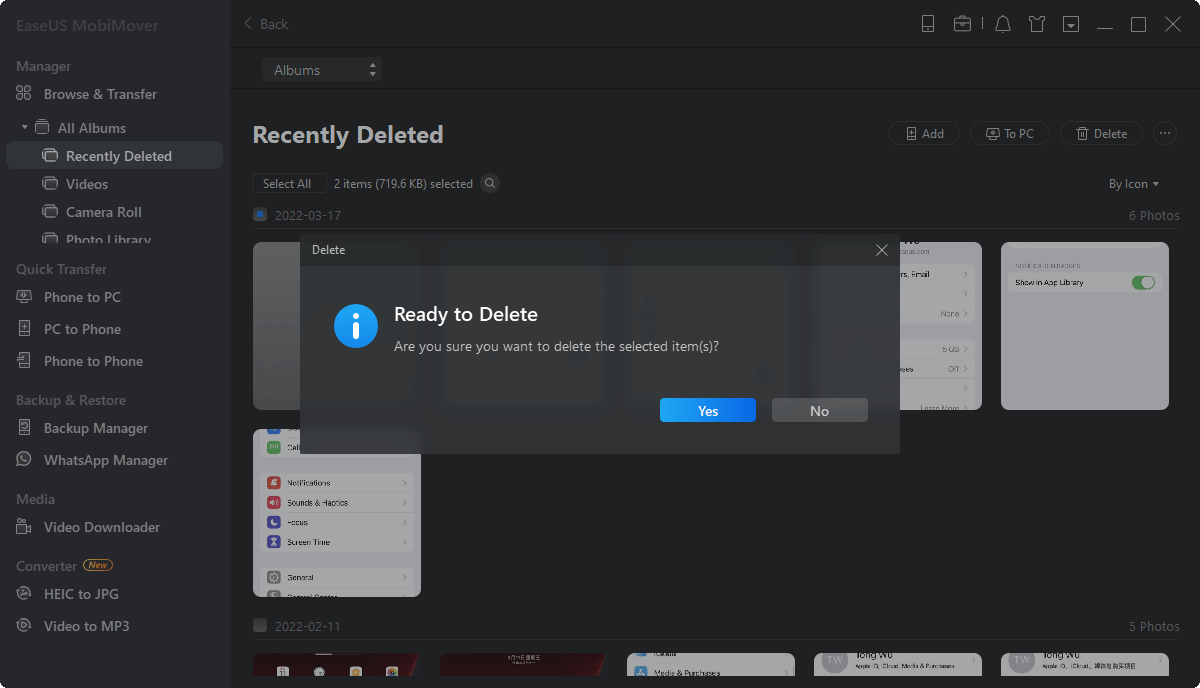
De esta forma, puedes borrar fácilmente fotos del iPad o iPhone en el ordenador de forma gratuita. También puedes consultar Cómo borrar fotos del iPhone pero no de iCloud para obtener más información si sólo quieres borrar fotos del iPhone sin fotos de iCloud.
2. Descargar iTunes
Cuando actives la sincronización de fotos para iPad o iPhone, eliminará las fotos existentes y sincronizará las fotos seleccionadas con el dispositivo. Ahora, tienes que desincronizar o desmarcar las fotos que quieras eliminar y sincronizarlas de nuevo. Esta acción eliminará esas fotos.
Paso 1. Abre iTunes y conecta tu iPhone o iPad.
Paso 2. Ve a Dispositivo > Fotos > y haz clic en Sincronizar fotos.
Paso 3. Aquí, tienes que desmarcar las fotos que quieras eliminar y hacer clic en Aplicar o Sincronizar.
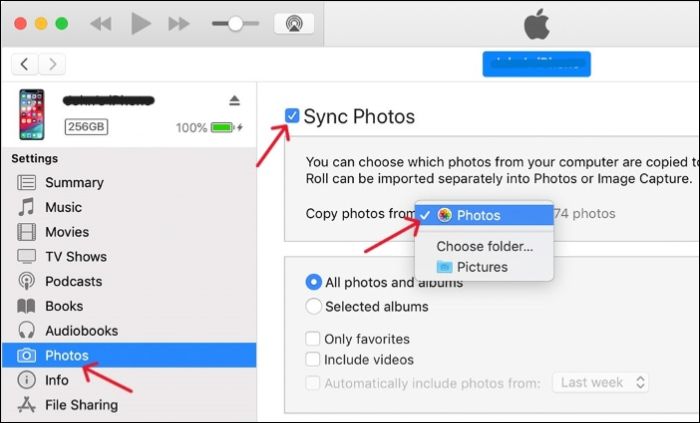
Ahora, si quieres eliminar todas las fotos que están sincronizadas con iTunes, sólo tienes que crear una carpeta vacía y sincronizarla. Esto eliminará todas las fotos.
3. Desactiva Fotos de iCloud
Otro problema similar con la sincronización con iCloud es que cuando la opción Fotos de iCloud está activada, el iPhone descargará todas las imágenes sincronizadas con iCloud desde varios dispositivos. Esto ocupa espacio de almacenamiento, y no puedes borrar las fotos del iPhone, iPad o iPod touch. Por tanto, para eliminar las fotos de iCloud sincronizadas, desactiva la opción Fotos de iCloud.
Paso 1. Abre los Ajustes y haz clic en tu cuenta.
Paso 2. Ve a iCloud > Fotos.
Paso 3. Ahora, desactiva el conmutador de Fotos de iCloud (o Fototeca de iCloud) o Mis fotos en streaming.
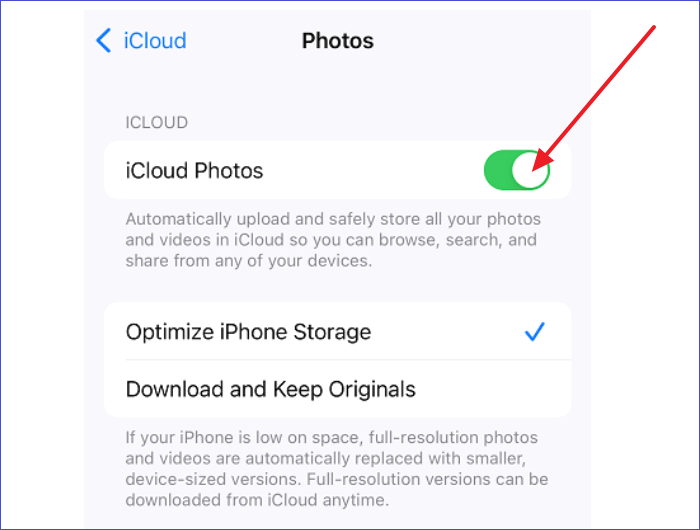
4. Libera espacio si el almacenamiento del iPhone está lleno
¿Cómo borrar fotos cuando el almacenamiento está lleno? Resulta chocante que el iPhone no borre fotos si el almacenamiento está completo. Así que, si te preguntas por qué no puedo borrar fotos si mi almacenamiento está lleno, tienes que comprobar las recomendaciones de almacenamiento del iPhone para liberar espacio.
Abre Ajustes y haz clic en General y Almacenamiento del iPhone para comprobar las recomendaciones y liberar algo de espacio.

5. Reinicia el iPhone
No sé cuántos problemas se solucionaron con un simple reinicio. Un reinicio dará al SO un nuevo comienzo y puede rectificar problemas menores. Así que reinicia o fuerza el reinicio de tu iPhone e intenta borrar las fotos.
Para forzar el reinicio, tienes que utilizar una combinación de volumen y botón de encendido. Esto varía en función de tu modelo de iPhone. Puedes consultar las combinaciones siguientes para varios iPhones.
- Para iPhone 8 y posteriores: Pulsa los botones Volumen+ y Volumen- uno tras otro y, a continuación, mantén pulsado el botón lateral hasta que veas el logotipo de Apple.
- Para iPhone 7 y 7 Plus: Mantén pulsado el botón lateral y el botón de volumen hasta que aparezca el logotipo de Apple.
- Para iPhone 6s y anteriores: Tendrás que utilizar el botón Inicio. Mantén pulsados los botones Inicio y Lateral hasta que el iPhone se reinicie.
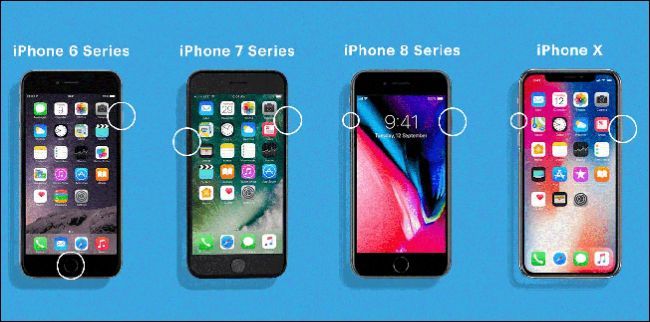
6. Actualiza la versión de iOS
El último método antes de utilizar el EaseUS MobiMover para borrar las Fotos de tu iPhone es actualizar el iOS. Si no puedes borrar las fotos del iPhone, podría haber un fallo de software, y una actualización puede solucionar el problema.
Paso 1. Abre Configuración y haz clic en General.
Paso 2. Haz clic en Actualizaciones de software , y iOS te mostrará las actualizaciones disponibles en tu iPhone.

Paso 3. Descarga e instala las actualizaciones después de comprobar si puedes eliminar las fotos no deseadas.
Preguntas frecuentes sobre Cómo borrar fotos en el iPhone
Aquí tienes algunas de las preguntas más frecuentes si tu iPhone no te deja borrar tus fotos. Si tienes dudas similares, espero que esto te ayude.
1. ¿Cómo borrar fotos sincronizadas del iPhone?
Si quieres borrar fotos sincronizadas de tu iPhone, el botón de borrar se vuelve gris y no te deja borrarlas. Para borrarlas, deja de sincronizar las fotos desde otros dispositivos y bórralas.
2. ¿Por qué vuelven a aparecer fotos borradas en mi iPhone?
La razón por la que tus fotos borradas vuelven a aparecer en tu iPhone es Fotos de iCloud. Si la sincronización de Fotos de iCloud está activada, las fotos de tu iPhone estarán disponibles en todos los dispositivos sincronizados. Pero si la desactivas y vuelves a sincronizarlas, se descargará una copia extra de todos los archivos en tu dispositivo.
3. ¿Cómo elimino permanentemente las fotos de iCloud?
- Abre tu cuenta de iCloud en tu iPhone/iPad/Mac.
- Ve a Fotos de iCloud y selecciona las fotos que quieras eliminar.
- Haz clic en la papelera para eliminarlos. Si no los recuperas en 30 días, se borrarán definitivamente.
4. ¿El borrado de fotos del iPhone se borrará de iCloud?
No, si eliminas fotos de tu iPhone, no se realizará ningún cambio en las fotos de iCloud, y permanecerán intactas.
Lo esencial
Esto es todo sobre cómo borrar las fotos del iPhone si iOS no te deja borrar tus fotos. Espero que el artículo responda a tu pregunta de por qué el iPhone no me deja borrar fotos y resuelva el problema. Para muchos usuarios, la solución de desincronización de iTunes o iCloud pudo solucionar el problema.
¿Por qué pasar por todo este lío si puedes eliminar los archivos innecesarios utilizando EaseUS MobiMover? Conecta el iPhone al PC, selecciona los archivos no deseados y elimínalos.
¿Ha sido útil esta página?
Sobre el autor
Luis es un entusiasta de la tecnología, cuyo objetivo es hacer que la vida tecnológica de los lectores sea fácil y agradable. Le encanta explorar nuevas tecnologías y escribir consejos técnicos.
